Содержание
3 способа найти мой идентификатор iCloud по номеру IMEI [Ultimate Guide]
Если вы забудете идентификатор iCloud для своего iPhone, вам будет ограничено загружать приложения из App Store, использовать службу iCloud или настраивать iPhone. Можно ли получить iCloud ID с номером IMEI? Каковы наилучшие способы получения учетной записи iCloud для вашего iPhone?
Можете ли вы проверить электронную почту iCloud или Apple ID с номером IMEI? Вы должны узнать больше об IMEI в первую очередь. Конечно, вы также можете узнать больше о лучших способах определения местоположения Apple ID. Кроме того, вы также можете удалить учетную запись iCloud и использовать новую для доступа к услугам вашего iPhone.
- Часть 1: Как найти учетную запись iCloud по IMEI
- Часть 2: Как найти учетную запись iCloud
- Часть 3: Как удалить учетную запись iCloud
Часть 1: Как найти учетную запись iCloud по IMEI
Чтобы узнать, можете ли вы найти Apple ID с номером IMEI, вам нужно сначала узнать больше об IMEI. Номер IMEI — это уникальный числовой идентификатор для каждого мобильного устройства, который помогает отличать каждое устройство от другого. Учетная запись iCloud, имеющаяся на вашем iPhone или других устройствах iOS, не будет связана с номером IMEI. Проще говоря, вы не можете найти учетную запись iCloud или Apple ID с IMEI.
Номер IMEI — это уникальный числовой идентификатор для каждого мобильного устройства, который помогает отличать каждое устройство от другого. Учетная запись iCloud, имеющаяся на вашем iPhone или других устройствах iOS, не будет связана с номером IMEI. Проще говоря, вы не можете найти учетную запись iCloud или Apple ID с IMEI.
Как идентификационный номер вашего iPhone, вы можете связаться с вашим провайдером, чтобы заблокировать номер IMEI, когда ваш iPhone потерян или украден. Таким образом, iPhone может не использовать сеть Wi-Fi, или правоохранительные органы часто ведут учет вашего утерянного и восстановленного iPhone.
Перейдите в «Настройки»> «Общие»> «О программе», вы можете посмотреть серийный номер iPhone. Конечно, вы также можете прокрутить вниз, чтобы найти IMEI / MEID и ICCID. После этого вы можете записать номер IMEI для вашего iPhone.
Вы также можете проверить IMEI онлайн.
Часть 2: Как найти учетную запись iCloud
Как найти учетную запись iCloud, если вы не можете получить ID iCloud из IMEI? Конечно, вы можете использовать несколько простых способов, как показано ниже, чтобы легко получить учетную запись Apple ID или iCloud.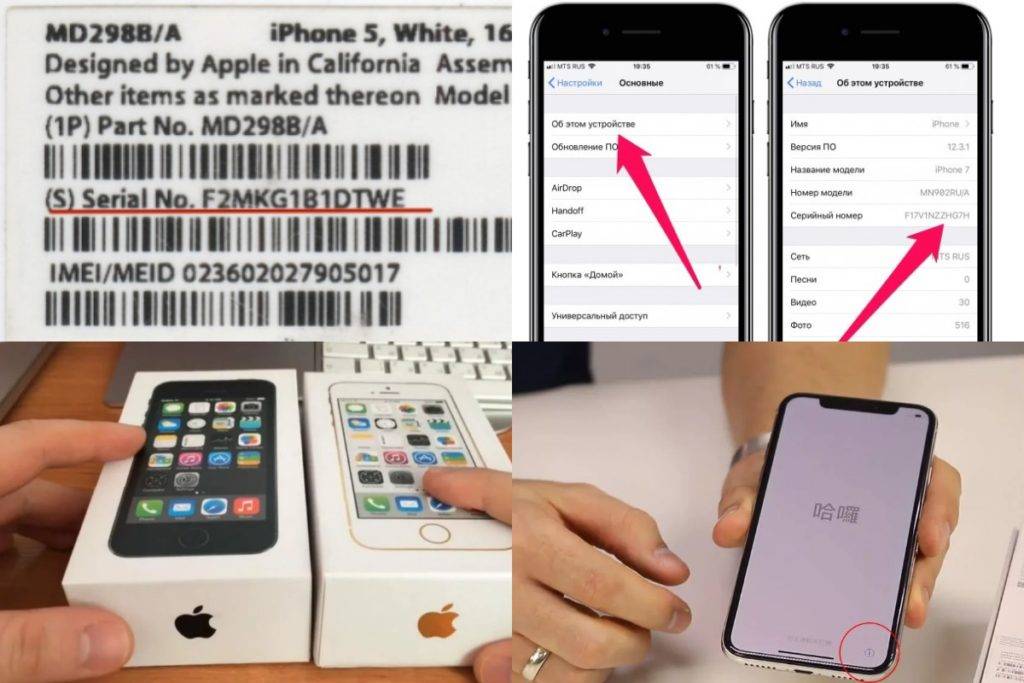
1. Проверьте электронную почту от Apple
Если вы использовали электронную почту в качестве электронной почты iCloud или зарегистрировали Apple ID, вы можете получать электронные письма из Apple Store, например appstore@insideapple.apple.com, no_reply@email.apple.com и более. Конечно, вы можете проверить эти адреса электронной почты с помощью часто используемых учетных записей электронной почты. Просто найдите Apple — еще один простой способ получить идентификатор iCloud для вашего iPhone.
2. Найдите Apple ID с другим устройством
Если у вас более одного устройства Apple, вы можете найти Apple ID без IMEI на другом. Вы можете получить Apple ID в настройках iCloud на другом iPhone или iPad с той же учетной записью. Вы можете перейти в «Apple»> «Системные настройки»> «iCloud», чтобы получить Apple ID для вашего MacBook Pro.
3. Поиск базы данных на сервере Apple
Перейдите на iforgot.apple.com, где вы можете щелкнуть ссылку «посмотреть», чтобы найти Apple ID.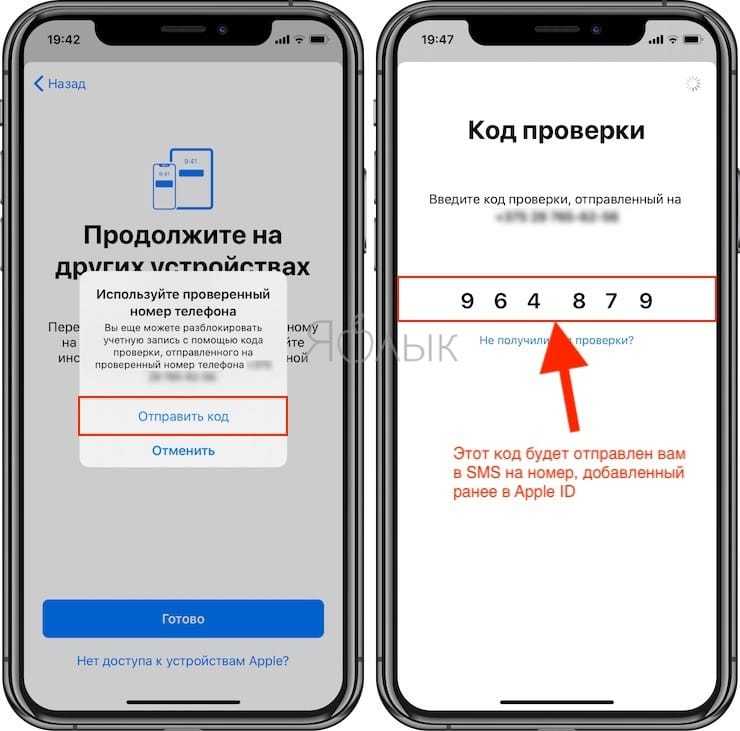 После этого вы можете ввести имя, номер телефона и другую необходимую информацию для получения идентификатора iCloud с сервера Apple. Это должен быть полезный метод, если вы ввели исправленную информацию ранее. (Fix ошибка подключения к серверу Apple ID)
После этого вы можете ввести имя, номер телефона и другую необходимую информацию для получения идентификатора iCloud с сервера Apple. Это должен быть полезный метод, если вы ввели исправленную информацию ранее. (Fix ошибка подключения к серверу Apple ID)
Часть 3: Как удалить учетную запись iCloud
Что делать, если вы все еще не можете найти идентификатор iCloud без номера IMEI или других? Есть ли способ войти в iPhone с новой учетной записью iCloud? FoneEraser Это самая мощная утилита для удаления всего содержимого и настроек iPhone, которая позволяет снять ограничения с идентификатора iCloud ID и настроить iPhone как новый.
Скачать
FoneEraser
- Удалите учетную запись iCloud и соответствующие настройки на iPhone напрямую.
- 3 различных уровня стирания для удовлетворения ваших личных потребностей.
- Защитите свой личный и с легкостью очистите антивирус от iPhone.
- Поддержка iPhone 12/11 / X / XR / XS / 8/7 с последней версией iOS 13/14.

Шаг 1:
Подключите iPhone к компьютеру с помощью FoneEraser
Просто скачайте и установите FoneEraser с официального сайта, запустите программу и подключите iPhone к компьютеру через оригинальный USB-кабель. Программа способна автоматически обнаружить подключенный iPhone.
Шаг 2:
Выберите уровень стирания для iPhone
Чтобы получить прежний идентификатор iCloud с вашего iPhone, вам нужно только выбрать опцию «Низкий». Он перезапишет все данные на устройстве с нулевыми файлами, чтобы iCloud ID больше не был доступен.
Шаг 3:
Начните удалять Apple ID для iPhone
После этого вы можете нажать кнопку «Пуск», чтобы полностью удалить Apple ID для iPhone. Как только вы все сделали, вы можете настроить Apple ID для вашего iPhone как новый.
Заключение
Невозможно получить ID iCloud с IMEI, который связан только с iPhone. Чтобы получить электронную почту iCloud или Apple ID, вы можете следовать методам из статьи, чтобы получить файл обратно.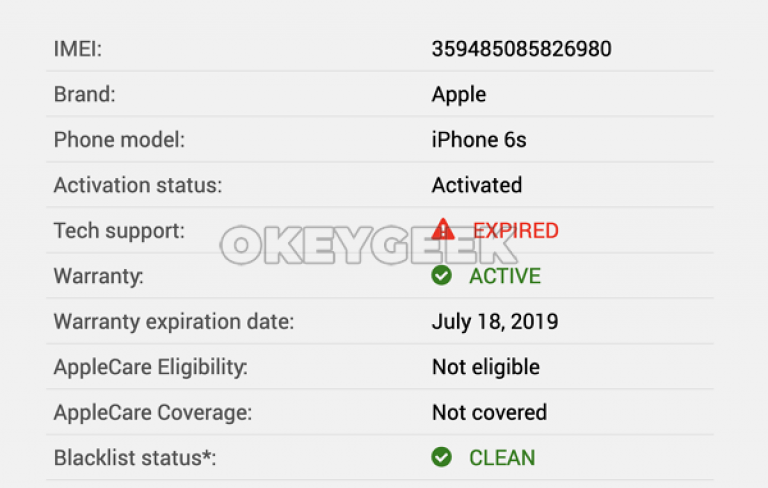 Конечно, вы также можете использовать профессиональный FoneEraser, чтобы удалить идентификатор iCloud и настроить iPhone как новый.
Конечно, вы также можете использовать профессиональный FoneEraser, чтобы удалить идентификатор iCloud и настроить iPhone как новый.
Что вы думаете об этом посте.
- 1
- 2
- 3
- 4
- 5
Прекрасно
Рейтинг: 4.7 / 5 (на основе голосов 96)Подпишитесь на нас в
Оставьте свой комментарий и присоединяйтесь к нашему обсуждению
Как узнать IMEI на iPhone
iLounge
| Статьи
| 💙 Инструкции
| Как узнать IMEI на iPhone
Статьи и обзоры
Комментировать
30810
София Старк · 18 Июня 2020
Идентификатор IMEI — это очень важная часть вашего iPhone, которая позволяет узнавать данные о модели, происхождении и подлинности устройства простым способом. Также, с помощью этого номера можно найти или заблокировать украденный iPhone, поэтому очень важно знать, как проверить IMEI.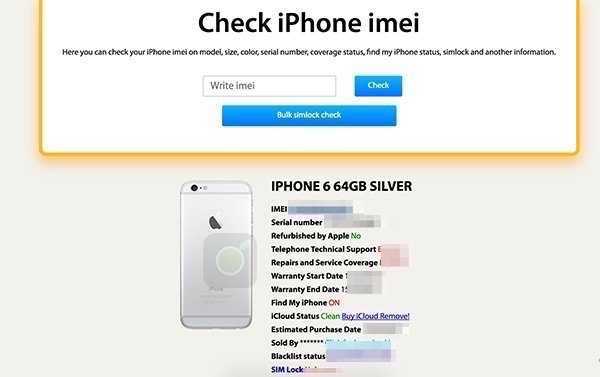 Рассказываем обо всем доступно и детально в нашей новой инструкции.
Рассказываем обо всем доступно и детально в нашей новой инструкции.
Что такое IMEI и зачем нужно его знать
Каждый iPhone имеет свой идентификатор IMEI. Он состоит из 15 (иногда 17) цифр в которых запечатлен код устройства. Предполагается, что в мире нет двух смартфонов с одинаковыми IMEI.
Данный номер позволяет мобильным операторам сопоставлять ваш iPhone с мобильными сетями. Он также используется для ведения черного списка украденных мобильных телефонов.
Специальный номер IMEI позволяет пользователям:
- Находить устройство в случае кражи
- Блокировать устройство, если оно оказалось у злоумышленников
- Проверить подлинность устройства
- Удостовериться, что ваш iPhone был поставлен согласно всем законам
- Проверить характеристики покупаемой модели iPhone
Если вы покупаете подержанное устройство, вы можете попросить IMEI покупаемого iPhone и обратиться к сервису checkmend, чтобы проверить, не был ли Айфон украден/заблокировать/объявлен в розыск.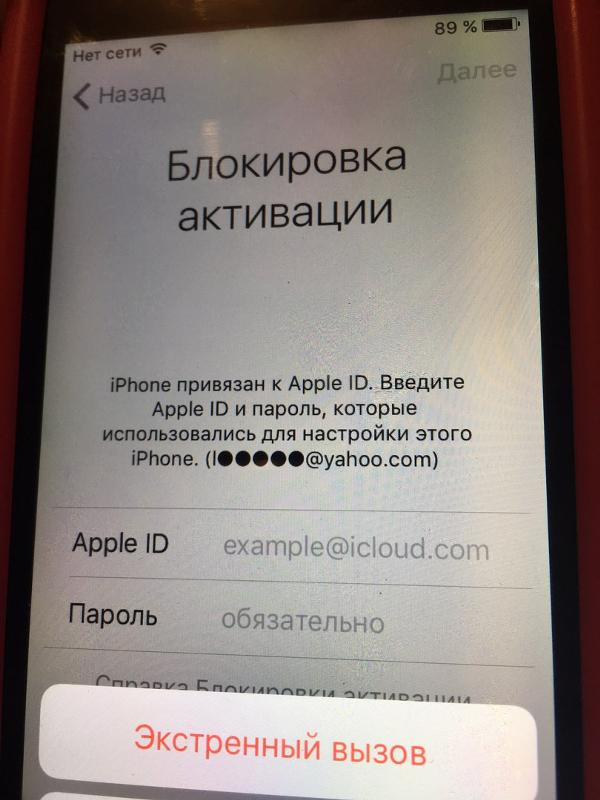
Также вы можете использовать IMEI в сервисе imei.info для того, чтобы проверить характеристики вашего iPhone, если не доверяете продавцу.
Очень важно понимать, что данный номер очень важный и разглашать его всем подряд нежелательно. Все потому, что любой сможет попросту зайти и заблокировать ваш iPhone имея нужные для этого данные. IMEI является ключом к этой процедуре, поэтому очень часто продавцы размывают его, если выставляют б/у iPhone на продажу.
Как узнать номер IMEI
На самом деле, узнать идентификатор IMEI очень просто, потому что данная информация обычно пишется на коробке устройства и указывается в чеке.
Если вы не уверены, что коробка от iPhone родная или наклейка с IMEI на ней повреждена — вам нужно будет прибегнуть к несложным пунктам, которые помогут узнать номер.
Способ 1: Комбинация *#06#
Данная комбинация является идентичной для проверки IMEI на iPhone и Android. Ввести ее нужно в поле номера для звонка. Обычно, не приходится даже нажимать кнопку вызова, так как система самостоятельно понимает, что пользователь запрашивает IMEI и выводит нужные данные на экран.
С помощью указанного способа вы сможете быстро скопировать номер идентификатора в буфер обмена для использования.
Способ 2: Проверить в настройках
В настройках устройства iPhone уже «вшита» вся основная информация про сам девайс и его характеристики. Отдельным пунктом также выбит и нужный вам IMEI.
Для того, чтобы найти его, нужно:
- Открыть приложение Настройки iPhone
- Перейти во вкладку основных настроек
- Открыть панель «Об устройстве»
- IMEI будет находиться чуть ниже в списке.
Способ 3: Проверьте IMEI на корпусе/компонентах iPhone
Компания Apple в начале своего пути гравировала IMEI на корпусе iPhone. Поэтому, если у вас iPhone 6 или более ранняя модель, вы можете проверить идентифицированный номер на корпусе iPhone. Он будет выгравирован прямо под надписью «Designed by Apple…»
В более поздних версиях iPhone компания Apple начала гравировать кодовый номер IMEI на лотке SIM-карты. Поэтому, сверив IMEI на лотке и коробке/настройках вы сразу сможете понять ситуацию с б/у Айфон. Если идентификаторы окажутся разными — значит, что-то не чисто: возможно, продавец уже чинил iPhone или купил коробку, чтобы продать вам устройство подороже.
Поэтому, сверив IMEI на лотке и коробке/настройках вы сразу сможете понять ситуацию с б/у Айфон. Если идентификаторы окажутся разными — значит, что-то не чисто: возможно, продавец уже чинил iPhone или купил коробку, чтобы продать вам устройство подороже.
Как узнать IMEI, если iPhone утерян
К сожалению, большинство пользователей интересует IMEI только тогда, когда их устройство было уже утеряно и требуется его найти. Если вариант с коробкой и чеком отпадает, нужны другие способы обнаружения IMEI.
В этом деле вам поможет сайт Apple и наличие учетной записи Apple ID.
Чтобы узнать IMEI утерянного iPhone нужно:
- Зайти на сайт apple.com
- Ввести свой Apple ID и подтвердить вход
- Нажать на нужное устройство
- Проверить его IMEI
Больше о процедуре поиска украденного iPhone разными способами мы писали здесь.
Надеемся, что наша инструкция будет вам полезной. Оставляйте свой фидбек и вопросы в комментариях. Также не забывайте, что вы всегда можете обратиться за помощью в специализированный сервисный центр iLab.
[решено] Можно ли найти Apple ID по IMEI?
IMEI означает международный идентификатор мобильного оборудования. Это 15-значный номер, уникальный для каждого устройства. Некоторые люди забыли свой Apple ID и пароль и задаются вопросом, смогут ли они найти Apple ID по IMEI . К счастью, сейчас вы здесь и найдете все ответы, которые вам нужны.
Часть 1. Можете ли вы найти Apple ID с серийным номером / номером IMEI
Часть 2. Как разблокировать iPhone, если вы забыли Apple ID и пароль
Дополнительный совет: найдите Apple ID через официальный сайт
Можете ли вы найти Apple ID с серийным номером / номером IMEI
Ну, ответ Нет .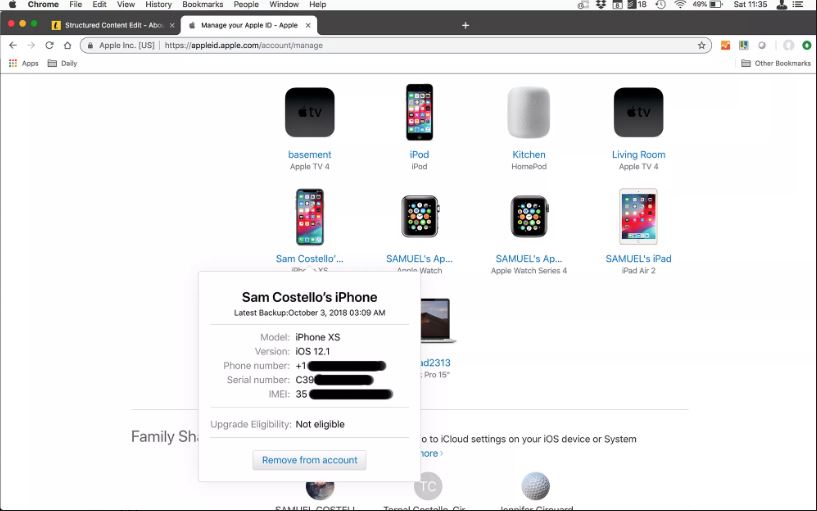 Вы не можете найти свой Apple ID по номеру IMEI, потому что они никак не связаны друг с другом.
Вы не можете найти свой Apple ID по номеру IMEI, потому что они никак не связаны друг с другом.
Как мы объясняли ранее, IMEI — это уникальный код идентификатора для каждого устройства, будь то Android или iOS. Номер может использоваться только для идентификации каждого мобильного телефона и не сохраняет данные вашего устройства. Таким образом, вы не можете найти Apple ID по IMEI.
Однако у вас все еще есть выход. Продолжайте читать, чтобы узнать больше о том, что делать, если вы забыли Apple ID и пароль.
Как разблокировать iPhone, если вы забыли Apple ID и пароль
Если вы чувствуете отчаяние, потому что забыли Apple ID и пароль и не можете восстановить их по IMEI, это не достаточная причина для паники. Выход есть!
С помощью WooTechy iDelock вы можете разблокировать свой iPhone без Apple ID и пароля. Этот инструмент имеет исключительно высокий уровень успеха при разблокировке iDevices, а также безопасен и надежен в использовании. И вам не нужно изучать какие-либо технические знания, потому что разработчики iDelock сделали это за вас. Всего несколькими щелчками мыши вы можете легко и быстро удалить Apple ID, MDM, код доступа к экрану и ограничения по экранному времени!
И вам не нужно изучать какие-либо технические знания, потому что разработчики iDelock сделали это за вас. Всего несколькими щелчками мыши вы можете легко и быстро удалить Apple ID, MDM, код доступа к экрану и ограничения по экранному времени!
Загрузить сейчасЗагрузить сейчас
Вот как разблокировать iPhone, если вы забыли Apple ID и пароль:
Шаг 1: Запустите WooTechy iDelock на своем компьютере и выберите режим Unlock Apple ID .
Шаг 2: Подключите iPhone к компьютеру с помощью USB-кабеля и доверьтесь ПК, если вы еще этого не сделали.
Шаг 3: Нажмите Start , чтобы удалить учетную запись Apple ID, которая в настоящее время связана с вашим iPhone. Если Find My iPhone отключен на вашем устройстве, iDelock начнет разблокировать ваше устройство прямо сейчас. Подождите несколько секунд, пока процесс не завершится.
И наоборот, если на вашем iPhone включена функция Find My iPhone , следующим шагом будет сброс всех настроек на вашем устройстве.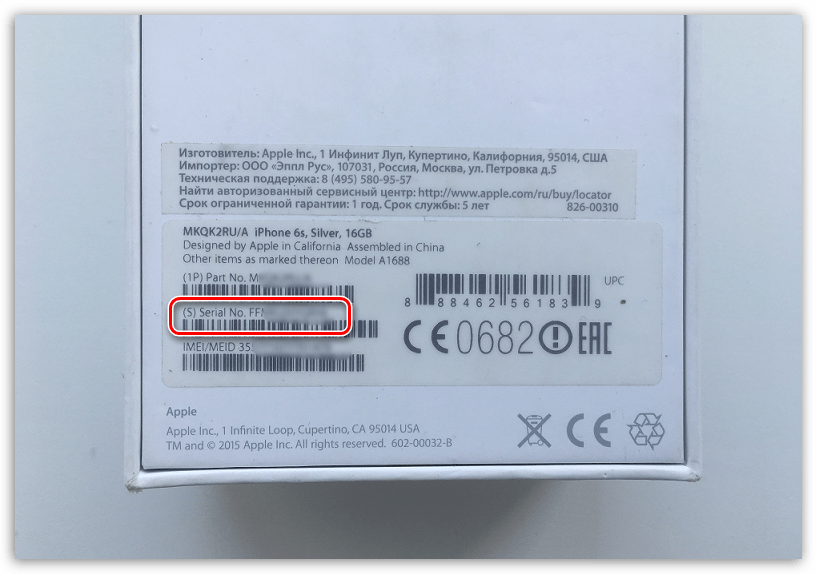 Для этого перейдите в «Настройки» > «Основные» > «Сброс» > «Сбросить все настройки».0024 . После перезагрузки устройства iDelock начнет разблокировать ваш Apple ID. Подождите несколько секунд, пока процесс не завершится.
Для этого перейдите в «Настройки» > «Основные» > «Сброс» > «Сбросить все настройки».0024 . После перезагрузки устройства iDelock начнет разблокировать ваш Apple ID. Подождите несколько секунд, пока процесс не завершится.
Если на вашем iPhone включена двухфакторная аутентификация (проверьте это, следуя инструкциям на экране), вам необходимо выполнить другую операцию. Убедитесь, что код доступа к экрану уже установлен. Если все в порядке, нажмите Next , чтобы продолжить.
Шаг 4: Появится всплывающее окно для двойного подтверждения. Введите 000000 и нажмите Разблокировать , чтобы продолжить.
Шаг 5: iDelock начнет разблокировку Apple ID и пароля на вашем устройстве. Весь процесс не займет более 10 минут. Пожалуйста, подождите терпеливо.
После разблокировки настройте свой iPhone после его перезагрузки. Затем на экране Apple ID выберите Разблокировать с помощью пароля > Использовать пароль устройства .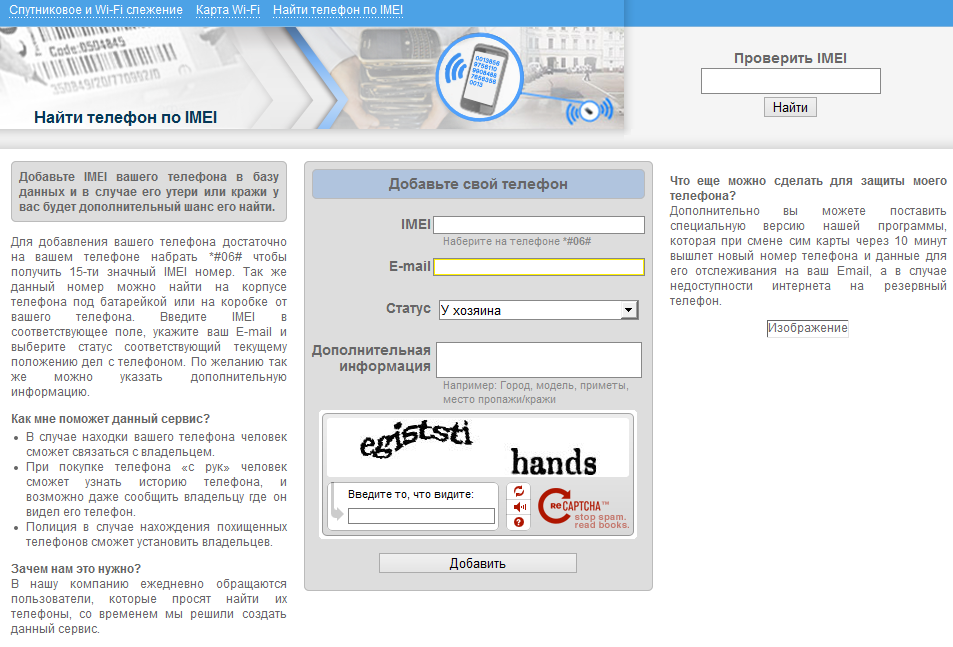 И введите код доступа к экрану. После этого вы можете завершить настройку и использовать устройство как обычно.
И введите код доступа к экрану. После этого вы можете завершить настройку и использовать устройство как обычно.
Дополнительный совет: найдите Apple ID на официальном сайте
Если вы помните все подробности об Apple ID, то найти свой Apple ID можно также через официальный сайт. Вот как это сделать:
Перейдите на страницу Apple ID.
Введите свою личную информацию и адрес электронной почты, которые ранее использовались для настройки Apple ID и пароля.
Apple поможет вам найти ваш Apple ID на основе предоставленной вами информации. Таким образом, вам не нужно искать Apple ID по IMEI.
Заключение
Думая о выходе, когда вы забыли Apple ID и пароль, вы, возможно, пытались найти Apple ID по IMEI бесплатно, и это не сработало, как планировалось. Не волнуйся. Лучше всего использовать WooTechy iDelock. Инструмент быстрый, надежный, простой в использовании и навигации. iDelock может разблокировать Apple ID без пароля за пару минут, и вы легко и быстро восстановите доступ к своей учетной записи. Просто скачайте и попробуйте!
iDelock может разблокировать Apple ID без пароля за пару минут, и вы легко и быстро восстановите доступ к своей учетной записи. Просто скачайте и попробуйте!
Загрузить сейчасЗагрузить сейчас
[решено] Можно ли найти учетную запись iCloud по IMEI?
home_iconСоздано с помощью Sketch.
Главная > Разблокировать iPhone > [Решено] Можно ли найти учетную запись iCloud по IMEI?
Линус Смит
8 февраля 2019 г. (обновлено: 11 мая 2022 г.)
1875 просмотров , 4 минуты чтения
0 Количество
Вопрос
» После обновления мой iPhone хочет, чтобы я его активировал, но я уже забыл его iCloud ID, так как давно им пользуюсь. Есть ли способ найти учетную запись iCloud по IMEI?»
– Марк, обсуждения.apple.com
Проблема Марка очень распространена. Как владелец устройства iOS вы можете забыть свой Apple ID. Поскольку получить доступ к номеру IMEI устройства легко, вам нужно знать , можно ли найти адрес электронной почты iCloud по IMEI . Итак, в этой статье мы поговорим об этом и обо всех связанных темах, например, можете ли вы выйти из Apple ID без пароля.
Поскольку получить доступ к номеру IMEI устройства легко, вам нужно знать , можно ли найти адрес электронной почты iCloud по IMEI . Итак, в этой статье мы поговорим об этом и обо всех связанных темах, например, можете ли вы выйти из Apple ID без пароля.
Теперь приступим.
- Часть 1. Можно ли найти учетную запись iCloud по IMEI?
- Четкий ответ
- Что такое учетная запись iCloud?
- Что такое IMEI iPhone?
- Часть 2. Обход блокировки активации iCloud без Apple ID или пароля
- Часть 3: Как найти учетную запись iCloud?
- Часть 4: Найти Apple ID по IMEI бесплатно? Заблуждения и часто задаваемые вопросы
- Q1: Как узнать номер IMEI вашего устройства
- Q2: Может ли iCloud ID Finder помочь найти iCloud ID?
- Q3: Можно ли получить iCloud ID по номеру IMEI?
- Q4: Что нужно сделать, чтобы найти iCloud ID
- Q5: Можно ли выйти из iPhone без Apple ID и пароля?
Часть 1.
 Можно ли найти учетную запись iCloud по IMEI?
Можно ли найти учетную запись iCloud по IMEI?
Четкий ответ
Ответ НЕТ .
Невозможно найти учетную запись iCloud по IMEI. Учетная запись iCloud, которая есть на вашем устройстве iOS, никак не будет связана с номером IMEI устройства. Heire — это опыт пользователя Quora:
Недавно я обнаружил сервис, который дает подсказку об Apple ID по номеру IMEI, но не дает ПОЛНЫЙ Apple ID. Я попробовал это со своим, и намек был точным. Подсказка будет иметь вид «t*********@icloud.com» или иногда «t*********@i****.com».
Что такое учетная запись iCloud?
iCloud — это название, которое Apple дает своим облачным службам, охватывающим такие разнообразные области, как электронная почта, синхронизация контактов и календаря, определение местоположения потерянных устройств (Find My iPhone/iPad) и хранение музыки в облаке (iTunes). Соответствовать).
Цель iCloud — хранить информацию на облачном сервере.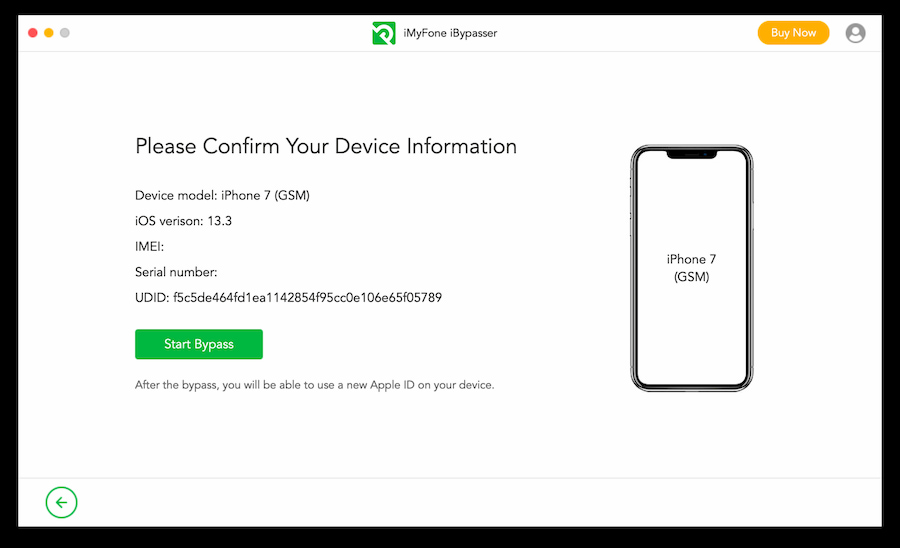 Это означает, что вы не занимаете место на каком-либо конкретном устройстве, а также означает, что вы можете получить доступ к информации с любого устройства, подключенного к Интернету.
Это означает, что вы не занимаете место на каком-либо конкретном устройстве, а также означает, что вы можете получить доступ к информации с любого устройства, подключенного к Интернету.
Что такое IMEI iPhone?
Номер IMEI — это уникальный идентификационный код для каждого телефона. Сокращено от «Международный идентификатор оборудования мобильной станции», и номер используется для идентификации каждого мобильного телефона.
IMEI не хранит данные, которые вы используете на своем устройстве iOS. Обычно содержит информацию об устройстве и его оборудовании для согласования телефона с сетями. Кроме того, сетевые операторы используют IMEI для ведения черного списка украденных мобильных телефонов. В Великобритании база данных публично поддерживается благотворительной организацией, поэтому украденные телефоны нельзя перемещать из одной сети в другую.
Часть 2. Что делать, если вы не знаете учетную запись iCloud и пароль?
Блокировка активации появится, если вы выполните сброс без выхода из учетной записи iCloud
Когда вы включаете функцию «Найти [устройство]» на своих устройствах iOS, ваш Apple ID надежно сохраняется на серверах активации Apple и привязывается к вашему устройству.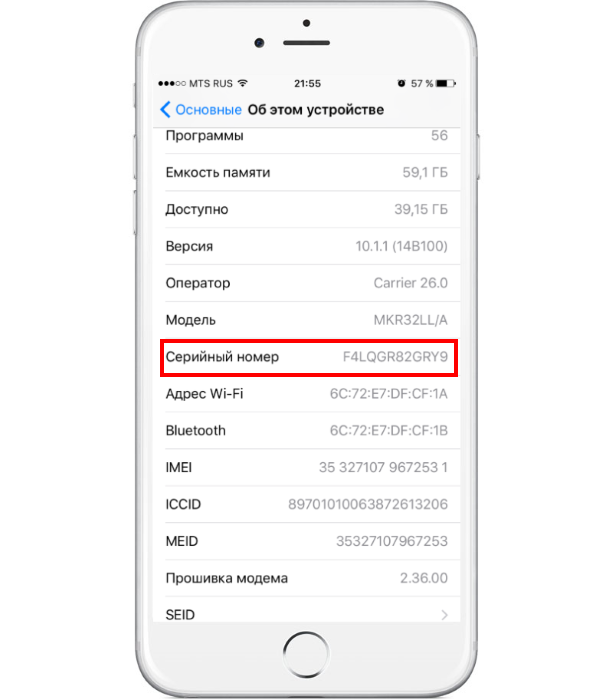 С этого момента ваш пароль Apple ID или пароль устройства требуется, прежде чем кто-либо сможет отключить функцию «Локатор», стереть данные с вашего устройства или повторно активировать и использовать ваше устройство. Блокировка активации включается автоматически при настройке Find My. Если вы перезагрузите устройство без выхода из используемой в настоящее время учетной записи iCloud с правильными паролями, после перезапуска появится блокировка активации iCloud.
С этого момента ваш пароль Apple ID или пароль устройства требуется, прежде чем кто-либо сможет отключить функцию «Локатор», стереть данные с вашего устройства или повторно активировать и использовать ваше устройство. Блокировка активации включается автоматически при настройке Find My. Если вы перезагрузите устройство без выхода из используемой в настоящее время учетной записи iCloud с правильными паролями, после перезапуска появится блокировка активации iCloud.
Обойти блокировку активации iCloud без Apple ID или пароля
Нужно активировать iPhone после обновления версии iOS? Давайте решим эту задачу напрямую. Используйте iMyFone iBypasser , чтобы обойти блокировку активации iCloud без Apple ID или пароля за несколько секунд. Эта мощная программа поддерживает устройства iOS с версией 12.3 и более поздними, включая последнюю версию iOS 14.7.1 . После обхода блокировки активации iCloud вы снова сможете попасть в свой iPhone.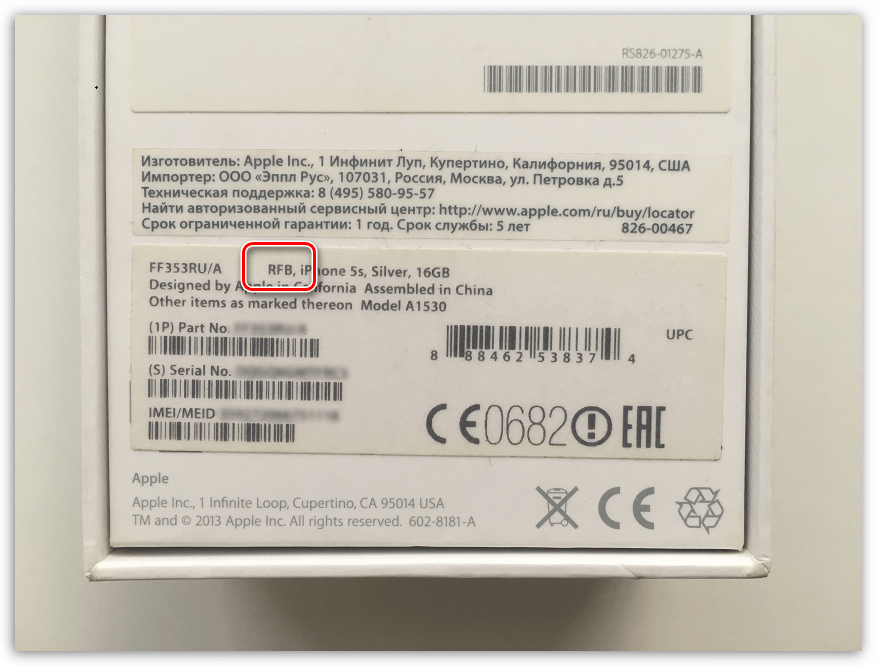
1 000 000+ загрузок
Вот подробные инструкции по удалению экрана блокировки активации iCloud с помощью iBypasser:
Видеоинструкция по обходу блокировки активации icloud без пароля.
Шаг 1. После запуска iBypasser на компьютере. Нажмите « Start » и подключите iPhone к компьютеру.
Шаг 2. Программа начнет загрузку пакета, который поможет вам взломать ваш iPhone.
Шаг 3. Следуйте инструкциям на экране, чтобы сделать джейлбрейк iPhone и нажмите « Next », когда джейлбрейк будет завершен.
Шаг 4. Программа начнет мгновенно обходить экран блокировки активации iCloud.
Попробуйте бесплатноПопробуйте бесплатно
Часть 3: Как найти учетную запись iCloud?
Хотя вы не можете найти учетную запись iCloud по IMEI, есть несколько вещей, которые могут помочь вам найти IMEI.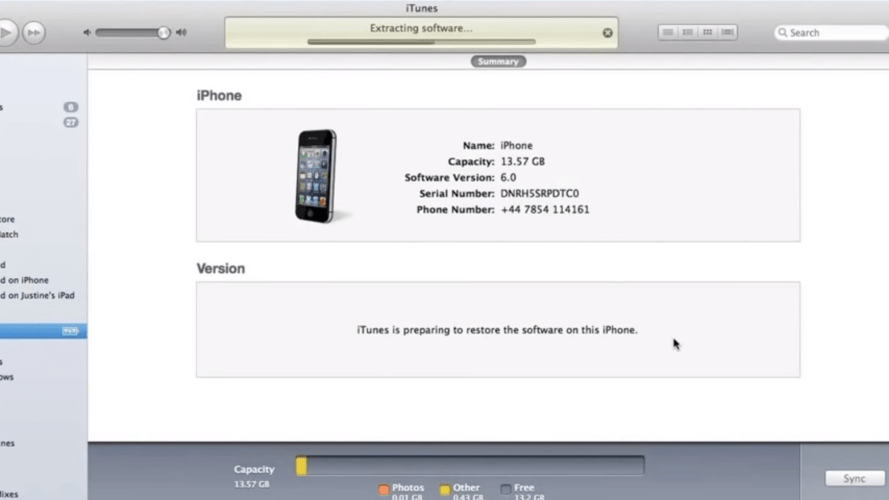 Мы обрисовали в общих чертах эти вещи ниже:
Мы обрисовали в общих чертах эти вещи ниже:
1. Попробуйте все адреса электронной почты
Рекомендуется:
Ваш iCloud ID — это просто адрес электронной почты. Если вы не можете вспомнить адрес электронной почты, который вы использовали для своей учетной записи iCloud, скорее всего, у вас есть более 1 адреса электронной почты. Вы можете попробовать все свои адреса электронной почты, чтобы проверить, будет ли работать один из них . Если вы являетесь первоначальным владельцем устройства и у вас все еще есть доступ ко всем адресам электронной почты, которые у вас были при первой активации устройства, один из адресов электронной почты должен быть идентификатором iCloud.
2. Поиск электронных писем, отправленных Apple
Рекомендуется:
Apple будет использовать ваш Apple ID для связи с вами. Поиск электронных писем, отправленных вам Apple, может помочь вам выяснить, какой адрес электронной почты является вашим Apple ID .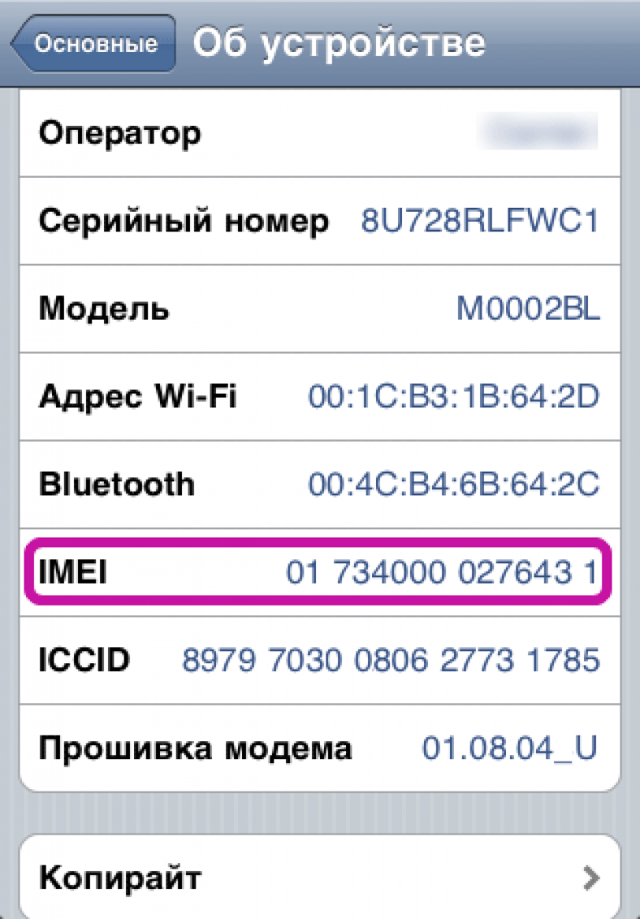 Чтобы найти электронные письма, отправленные вам Apple, вам нужно всего лишь открыть все свои учетные записи электронной почты и ввести «Apple» в строке поиска. Если вам случится найти информационные бюллетени от Apple на одном из адресов электронной почты, существует высокая вероятность того, что этот адрес электронной почты является вашим идентификатором iCloud.
Чтобы найти электронные письма, отправленные вам Apple, вам нужно всего лишь открыть все свои учетные записи электронной почты и ввести «Apple» в строке поиска. Если вам случится найти информационные бюллетени от Apple на одном из адресов электронной почты, существует высокая вероятность того, что этот адрес электронной почты является вашим идентификатором iCloud.
3. Посмотрите на любом из ваших устройств Apple в настройках iCloud
Рекомендуется:
Часто владельцы устройств iOS имеют один и тот же Apple ID на всех своих устройствах. Поэтому, если у вас есть другие устройства iOS, вы можете найти Apple ID в настройках iCloud. Apple ID на других устройствах может работать для устройства, чей iCloud ID вы не можете вспомнить .
4. Найдите свой Apple ID и пароль на официальном сайте
Рекомендуется:
Чтобы восстановить свой Apple ID, вам необходимо выполнить следующие действия:
Забыли свой Apple ID и пароль? Найди это!
Если вы не помните свой Apple ID, выполните следующие действия, чтобы найти свой Apple ID:
Шаг 1 : Перейдите на страницу учетной записи Apple ID: appleid.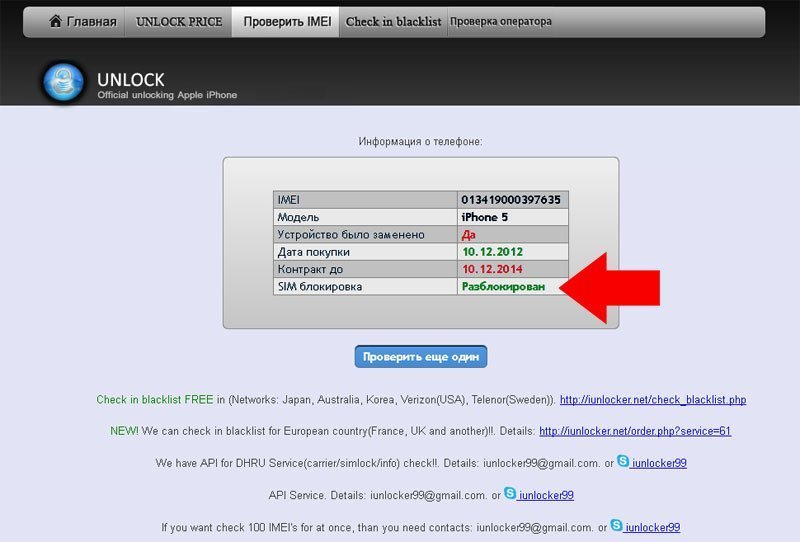 apple.com
apple.com
Шаг 2 : Нажмите ссылку «Забыли Apple ID или пароль».
Шаг 3 : Когда вас спросят об Apple ID, нажмите «Поиск».
Шаг 4 : Введите свое имя, фамилию, адрес электронной почты и ответьте на контрольные вопросы, если вы настроили их при создании Apple id.
Шаг 5 : На ваш адрес электронной почты будет отправлено письмо с подтверждением. Нажмите на указанную ссылку и получите свой Apple ID и новый пароль для входа.
Если вы не можете сбросить свой Apple ID на этом веб-сайте, просто позвоните в Apple. Если вы сможете убедить их, что вы являетесь владельцем, предоставив доказательства, такие как квитанция, они, возможно, смогут вам помочь.
Часть 4: найти Apple ID по IMEI бесплатно? Заблуждения и часто задаваемые вопросы
Q Как узнать номер IMEI вашего устройства
Поиск номера IMEI для вашего устройства зависит от различных факторов, таких как модель вашего устройства или марка. Наиболее распространенные способы узнать номер IMEI вашего устройства:
Наиболее распространенные способы узнать номер IMEI вашего устройства:
.
- На задней панели iPhone
- На лотке для сим-карты или
- На внутренней стороне нижней части крышки телефона
Если вы по-прежнему не можете его найти, наберите *#06# с клавиатуры телефона. Это универсальный способ узнать номер IMEI вашего устройства.
В Может ли iCloud ID Finder помочь найти iCloud ID?
Служба поиска iCloud от Apple предоставляет пользователям преимущества доступа к своей информации в случае, если они потеряли доступ к своей учетной записи iCloud. Сервис позволяет получить информацию об учетной записи iCloud, доказав, что вы являетесь владельцем устройства. С помощью этого инструмента вы можете получить информацию о своем телефоне, идентификаторе учетной записи, адресе и секретных вопросах. Однако эта служба не помогает восстановить ваш пароль iCloud. Поэтому, если у вас нет пароля iCloud ID, вы не сможете разблокировать учетную запись iCloud с помощью средства поиска iCloud ID.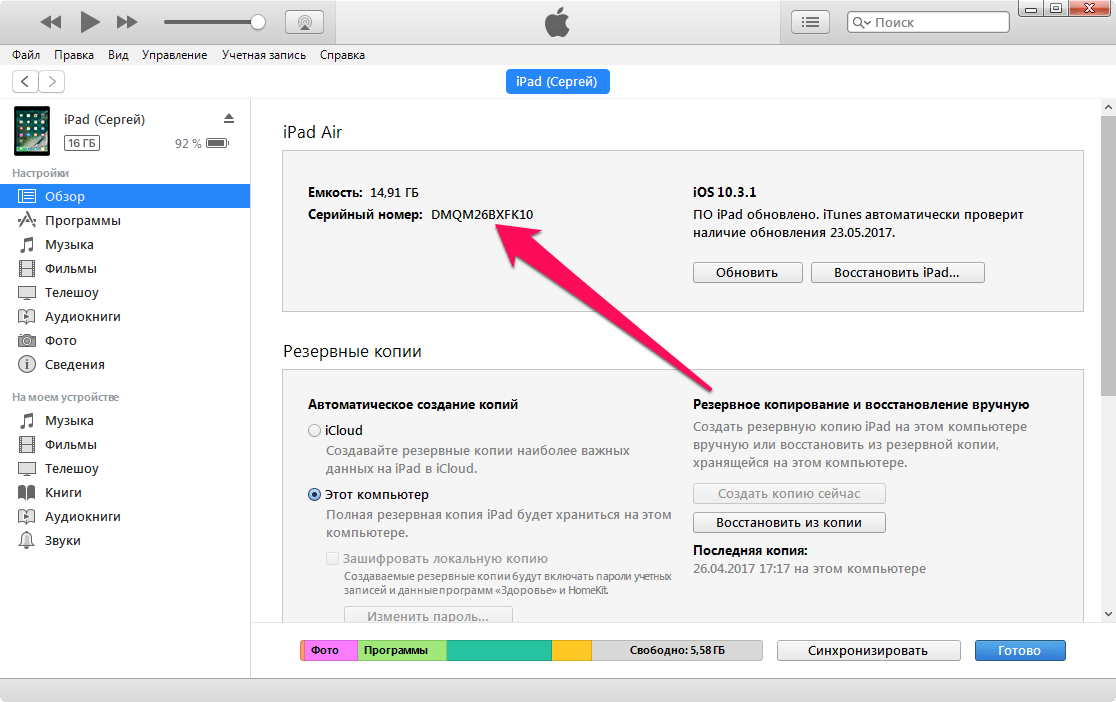
В Можно ли получить iCloud ID по номеру IMEI?
Технически невозможно найти iCloud ID по номеру IMEI. IMEI является только идентификационным номером устройства и не хранит никакой информации об устройстве. Между iCloud ID и номером IMEI устройства iOS нет связи, а номер IMEI не содержит и не хранит информацию об идентификаторе iCloud.
Существуют онлайн-инструменты, которые заявляют, что они являются бесплатными для поиска идентификатора iCloud по IMEI, и утверждают, что могут получить идентификатор, однако многие из этих онлайн-инструментов являются мошенническими. Хотя найти iCloud ID по номеру IMEI сложно, он по-прежнему играет важную роль в разблокировке заблокированного устройства iOS.
В Что нужно сделать, чтобы найти iCloud ID?
Как владелец устройства, если вы забыли пароль iCloud, его можно восстановить через веб-сайт Apple. На веб-сайтах перечислены инструкции, которые помогут сбросить пароль. Просто зайдите на страницу своей учетной записи Apple ID и нажмите «Забыли пароль». Затем вы перейдете к вариантам выбора сброса пароля, которые могут включать секретные вопросы или подтверждение электронной почты.
Затем вы перейдете к вариантам выбора сброса пароля, которые могут включать секретные вопросы или подтверждение электронной почты.
Q Можно ли выйти из Apple ID без пароля?
В последнем обновлении iBypasser добавил функцию удаления Apple ID без оригинального пароля. Так что да, с помощью функции «Отключить FMI» в iBypasser вы можете выйти из Apple ID и войти с новым. Для получения подробной информации посетите страницу руководства iBypasser или , загрузите его бесплатно и попробуйте.
Попробуйте бесплатноПопробуйте бесплатно
Заключение
Невозможно найти учетную запись iCloud по IMEI, как мы уже говорили. Вы можете обойти блокировку активации iCloud и войти в свой iPhone до iMyFone iBypasser без Apple ID или пароля, когда ваше устройство требует, чтобы вы активировали его после обновления. У iMyFone iBypasser есть бесплатная пробная версия, чтобы проверить, поддерживается ли ваше устройство.
